Cuando se está organizando la información de un Blog tienes varias posibilidades para mostrarla. Puedes exhibir Inhalt de importancia a través de de la creación de categorías, entradas o páginas estáticas en WordPress. Hier finden Sie eine vollständige Anleitung zum Erstellen und Verwalten.
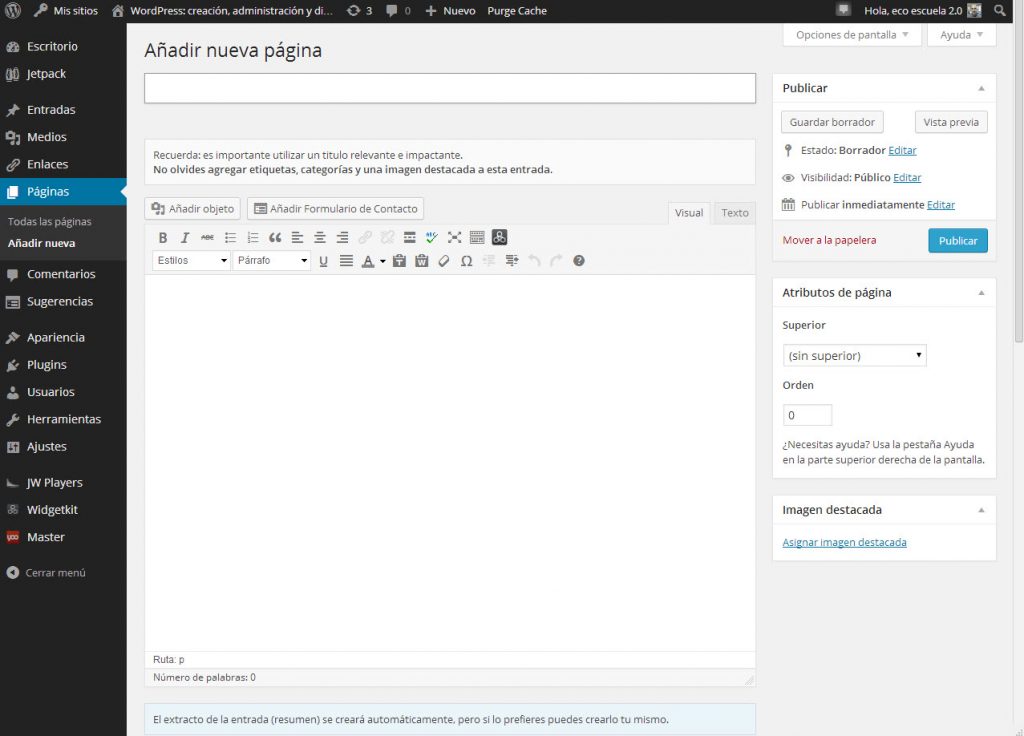
Was ist eine statische Seite in WordPress?
Dies sind Räume, die uns die Möglichkeit bieten, Informationen in Text und Multimedia anzuzeigen. Sie verfügen über privilegiertere Anzeigeoptionen als ein normaler Eingang. EIN statische Seite führt uns zu einem Organisationssystem, das Teil desselben Blogs ist. Sie finden sie in Menüs in der Kopf-, Seiten- oder Fußzeile.
Warum ist es wichtig, es zu erstellen?
Wie bereits erwähnt, werden wichtige Informationen angezeigt, die in einem normalen Eintrag nicht enthalten sein konnten (Über mich, DMCA usw.). Gleichzeitig haben sie einen bestimmten Zweck. Sie können damit ein Kontaktformular hinterlassen, einen Abschnitt, in dem unter anderem erläutert wird, was auf Ihrer Website behandelt wird, einen Abschnitt zum Urheberrecht.
Berücksichtigen Sie, dass a statische Seite in WordPress Es wird nicht in der Reihenfolge von Datum, Tag oder Kategorie veröffentlicht. Es befindet sich immer am selben Ort, unabhängig von der Menge an Inhalten, die Sie pro Tag veröffentlichen.
Wie erstelle ich eine statische Seite?
Schritt Nr. 1: Rufen Sie Ihr Control Panel auf und gehen Sie zur linken Seitenleiste. Gehen Sie dort zum Abschnitt Seiten und fügen Sie Neu hinzu. Gleichzeitig können Sie eine erstellen, wenn Sie in die obere Leiste gehen und zu dem Teil gehen, in dem Neu> Seite steht. In beiden Fällen rufen Sie das Erstellungsfenster auf.
Schritt Nr. 2: jetzt bist du in der Seiteneditor que es muy idéntico a la de una entrada. En este lugar encontrarás campos a rellenar como Título que es donde escribirás el nombre que llevará esa entrada. Más abajo tienes la barra de edición donde puedes agregar negritas, cursivas, H1, H2, contenido multimedia, etc. Finalmente tienes el espacio en blanco donde podrás escribir el contenido, puedes añadir cuanto desees.
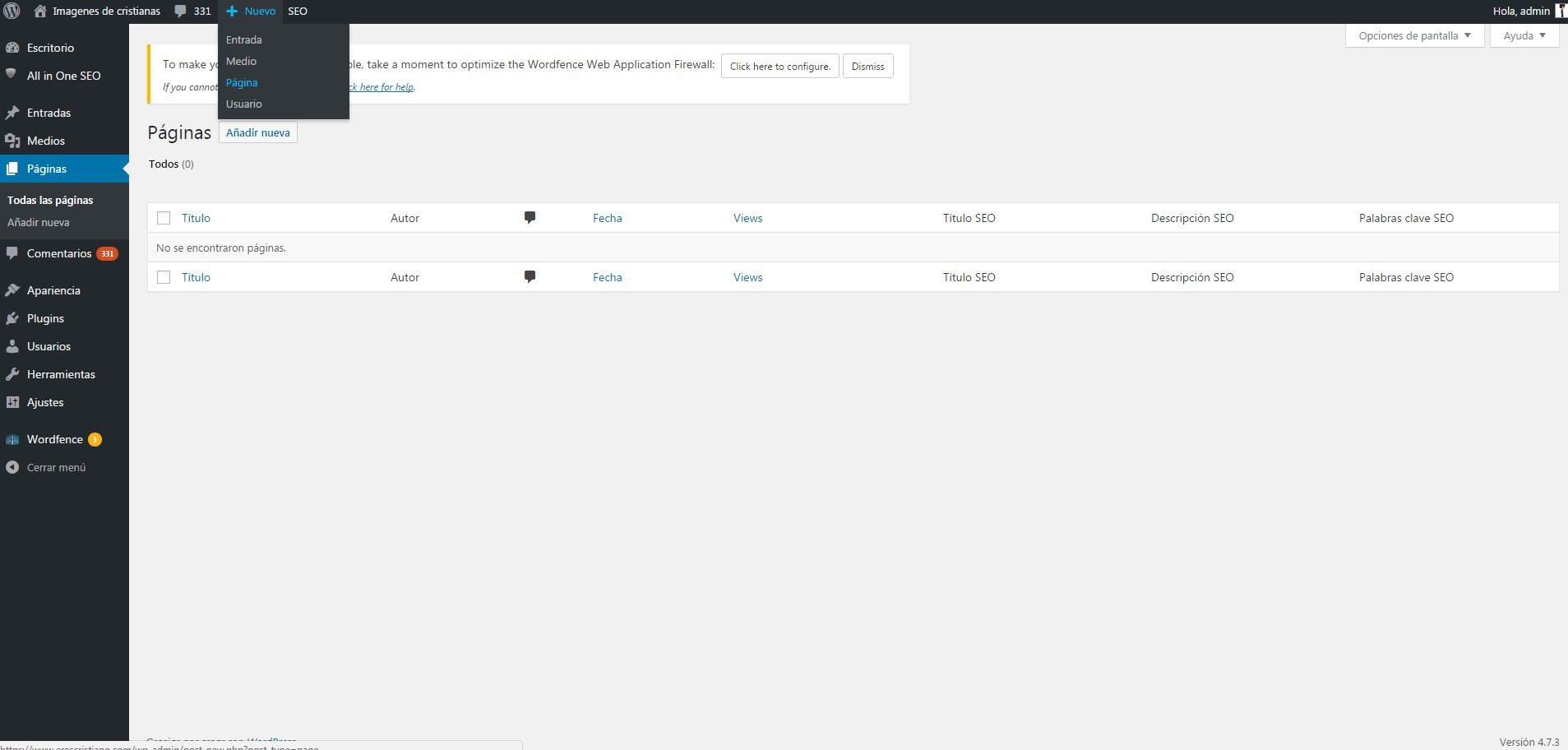
Schritt Nr. 3: Sie werden bald feststellen, dass in der rechten Seitenleiste keine Tags oder Kategorien angezeigt werden. Hier erhalten Sie einfach die Möglichkeit zum Veröffentlichen.
Schritt Nr. 4: Unter dem Datum und der Uhrzeit der Veröffentlichung finden Sie die Option Seitenattribute. In diesem Bereich finden Sie einen Abschnitt namens Vorlage. Wenn Sie darauf klicken, werden zwei weitere Optionen angezeigt: Spezifische oder generische Vorlage. Das erste bedeutet, dass Sie diesen Inhalt mit dem Design der von Ihnen verwendeten Vorlage veröffentlichen, das zweite bedeutet, dass es sich um einen flacheren Text ohne den aktuellen Stil handelt.
Verwalten Sie eine statische Vorlage
Zu diesem Zeitpunkt haben Sie bereits Ihre statische Seite in WordPress und wann man es hinzufügt home de tu sitio Netz. Dazu haben Sie zwei Möglichkeiten: Fügen Sie es als Teil des Menüs oder in der Seitenleiste hinzu. Wenn es sich im Menü befindet, müssen Sie zu Darstellung> Menüs> Neu erstellen gehen. Fügen Sie hier den Namen zu einem neuen Menü hinzu und fügen Sie die gerade erstellte Seite hinzu, wählen Sie Hauptmenü und speichern und voila.
Si la pretendes en la barra lateral debes ir a Apariencia > Widgets. Aquí debes arrastrar una sección llamada Página a Sidebar. Después de ello solo deberás de seleccionar la página específica y estará lista para mostrarte en tu sitio web sin ser removida.
Dies sind die Funktionen und die Art und Weise, wie Sie können Erstellen und Verwalten einer Seite statisch mit WordPress.org. Wenn Sie den Inhalt jederzeit ändern möchten, können Sie dies tun, da sich Ihre Veröffentlichung weiterhin am selben Ort befindet.





